Wenn Sie Ihr Profilbild in Google Meet ändern, können Sie einen besseren Eindruck hinterlassen. Dieser Artikel erklärt Ihnen, wie Sie Ihr Profilbild in Google Meet und Google Chrome ändern können!
 |
Anleitung zum Ändern Ihres Profilbilds in Google Meet mithilfe eines Computers
Mit nur wenigen einfachen Schritten an Ihrem Computer können Sie Ihren Avatar in Google Meet schnell ändern und so Ihr persönliches Image auffrischen und in Online-Meetings einen guten Eindruck hinterlassen.
Anleitung zum Ändern Ihres Profilbildes bei Google
Um Ihr Profilbild in Google Meet zu aktualisieren, müssen Sie zuerst Ihr Profilbild in Ihrem Google-Konto ändern. Sobald sich Ihr Profilbild in Ihrem Google-Konto ändert, wird es automatisch in Google Meet aktualisiert.
Schritt 1 : Gehen Sie zu Google, wählen Sie in der linken Menüleiste „Persönliche Informationen“ aus und klicken Sie dann auf das Kamerasymbol auf Ihrem Profilbild.
 |
Schritt 2 : Wählen Sie „Persönliche Informationen“, gehen Sie zu „Profilfoto“ und klicken Sie auf den Avatar, um das Foto zu ändern.
 |
Schritt 3 : Klicken Sie auf „Profilbild hinzufügen“ und wählen Sie die Option zum Hochladen eines Fotos von Ihrem Computer.
 |
Schritt 4 : Laden Sie ein neues Foto hoch, passen Sie die Größe nach Wunsch an und klicken Sie dann auf „Speichern“, um den Vorgang abzuschließen.
 |
Anleitung zum Ändern Ihres Avatars in Google Chrome
Sie können Ihr Profilbild ändern, wenn Sie Google Chrome verwenden, um Google Meet beizutreten, genau wie Sie es in Ihrem Google-Konto ändern können.
Schritt 1 : Melden Sie sich in Ihrem Google Chrome-Browser bei Ihrem Google-Konto an, dem Konto, das Sie für die Teilnahme an Besprechungen in Google Meet verwenden.
 |
Schritt 2 : Klicken Sie auf das Profilbild oder das Symbol mit den Kontoinitialen in der oberen rechten Ecke und wählen Sie dann „Google-Konto verwalten“.
 |
Schritt 3 : Klicken Sie im Abschnitt „Profilbild“ auf „Foto zum Profil hinzufügen“, laden Sie ein neues Foto von Ihrem Computer hoch und folgen Sie den zuvor beschriebenen Bearbeitungsschritten.
 |
Anleitung zum Ändern Ihres Profilbildes über den Google-Kontolink
Um Ihr Profilbild schnell zu ändern, gehen Sie wie folgt vor: Öffnen Sie Google, klicken Sie auf Ihr Profilbild und wählen Sie das Stiftsymbol. Wählen Sie anschließend „Profilbild hinzufügen“ und folgen Sie den Anweisungen im obigen Abschnitt.
 |
 |
Nachdem Sie nun wissen, wie Sie Ihr Profilbild in Google Meet ändern können, wollen wir uns ansehen , wie Sie Ihr Bild sowohl in Google Meet als auch in Google Chrome mit Ihrem Smartphone ändern können.
Anleitung zum Ändern Ihres Profilbilds in Google Meet mit Ihrem Smartphone
Ob am Computer oder mobil: Das Ändern Ihres Google Meet-Profilbildes ist ganz einfach. Das ist besonders praktisch für alle, die häufig per Telefon an Meetings teilnehmen.
So ändern Sie Ihr Profilbild in Google Meet
Ein aktuelles Profilbild bei Google Meet hilft Ihnen, einen guten Eindruck zu hinterlassen und leichter erkannt zu werden. Hier sind die einfachen Schritte, um Ihr Profilbild bei Google Meet zu ändern:
Schritt 1: Öffnen Sie Google Meet, tippen Sie dann auf das Kontosymbol in der oberen rechten Ecke und wählen Sie „Konto verwalten“.
 |
Schritt 2: Die App leitet Sie zur Kontoverwaltungsseite weiter. Tippen Sie dort auf das Kontosymbol und wählen Sie „Foto ändern“.
 |
Schritt 3: Sie können ein vorhandenes Foto aus Ihrer Bibliothek auswählen oder stattdessen mit der Kamera ein neues Foto aufnehmen.
 |
Ändern Sie schnell Ihr Google-Kontoprofilbild
Ähnlich wie auf Ihrem Computer können Sie Ihr Google-Kontoprofilbild auch direkt auf Ihrem Smartphone über die Google- oder Gmail-App ändern.
Schritt 1: Öffnen Sie die Google- oder Gmail-App auf Ihrem Smartphone. Tippen Sie anschließend auf Ihr Profilbild.
 |
Schritt 2: Klicken Sie auf Konto und wählen Sie dann Persönliche Informationen aus.
 |
Schritt 3: Klicken Sie im Abschnitt „Profilbild“ auf den Befehl „Foto ändern“ und wählen Sie ein neues Foto von Ihrem Telefon zum Hochladen aus.
 |
Mit den oben genannten einfachen Schritten können Sie Ihr Profilbild in Google Meet und Google Chrome sowohl auf Ihrem Computer als auch auf Ihrem Smartphone ändern. Ein aktuelles Bild hilft Ihnen, in Online-Meetings einen besseren Eindruck zu hinterlassen.
Quelle






![[Foto] Generalsekretär To Lam und der Vorsitzende der Nationalversammlung, Tran Thanh Man, nehmen an der Feier zum 80. Jahrestag des traditionellen Tages des vietnamesischen Inspektionssektors teil.](https://vphoto.vietnam.vn/thumb/1200x675/vietnam/resource/IMAGE/2025/11/17/1763356362984_a2-bnd-7940-3561-jpg.webp)
































































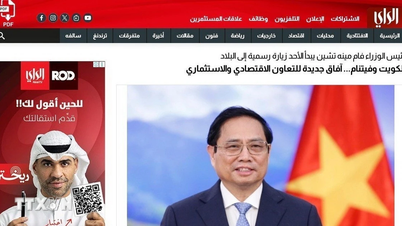



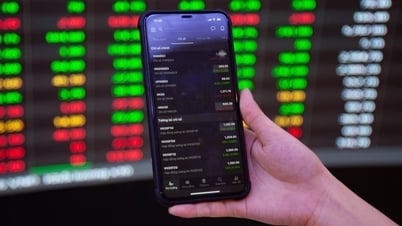
































Kommentar (0)